- 새 스마트 폰에서 Facebook으로 Spotify에 로그인하려고 할 때 로그인 오류가 발생할 수 있습니다.
- 이 문제를 빠르게 해결하는 데 사용할 수있는 두 가지 솔루션이 있으며이 문서에서 방법을 설명합니다.
- 아시다시피 Spotify는 오류가없는 앱이 아니며 일부 문제와 해결 방법은 Spotify 섹션.
- 더 많은 문제 해결 문서는 허브 문제 해결.
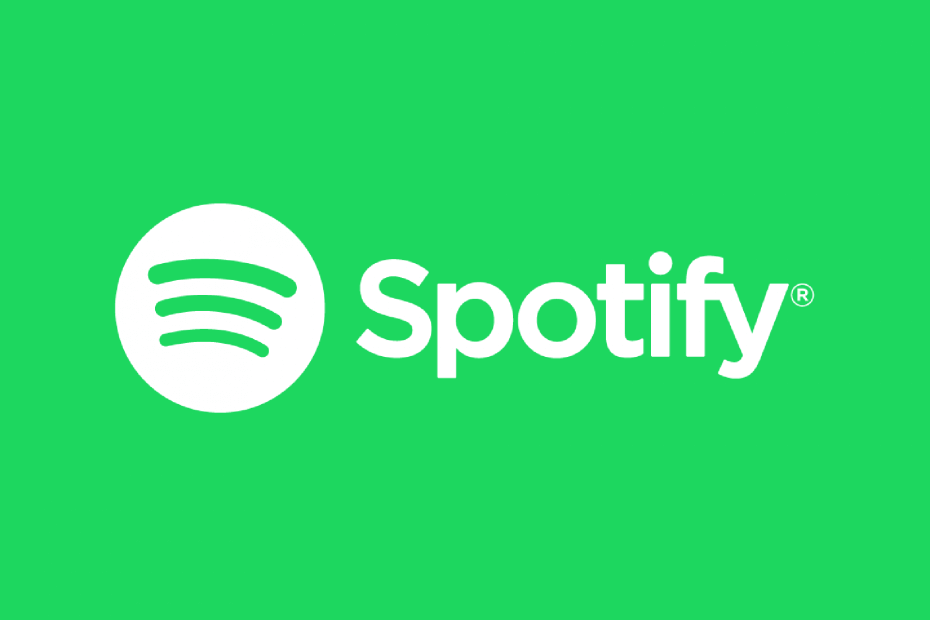
이 소프트웨어는 드라이버를 계속 실행하여 일반적인 컴퓨터 오류 및 하드웨어 오류로부터 안전하게 보호합니다. 간단한 3 단계로 모든 드라이버를 확인하세요.
- DriverFix 다운로드 (확인 된 다운로드 파일).
- 딸깍 하는 소리 스캔 시작 문제가있는 모든 드라이버를 찾습니다.
- 딸깍 하는 소리 드라이버 업데이트 새 버전을 얻고 시스템 오작동을 방지합니다.
- DriverFix가 다운로드되었습니다. 0 이번 달 독자.
스포티 파이 현재 가장 인기있는 오디오 스트리밍 플랫폼 중 하나이며, 사용하기 매우 쉽고 어디서나 액세스 할 수 있습니다. 무료, 제한된 요금제 중 하나를 사용할 수 있습니다. 스포티 파이 또는 노래와 재생 목록에 광고없이 무제한으로 액세스 할 수있는 프리미엄 플랜입니다.
Spotify는 계정이 필수이므로 서비스를 사용하려면 플랫폼에 계정을 만들어야합니다. 또는 다음을 사용하여 로그인 할 수 있습니다. 페이스 북 또는 Apple, 이 경우 공급자는 귀하의 개인 정보 중 일부에 액세스 할 수 있습니다.
특히 새 장치에서 Facebook을 사용하여 로그인 할 때 가끔 오류 메시지가 표시됩니다. Facebook 오류가 발생했습니다. 다시 시도하십시오.
Spotify에서 Facebook 로그인 오류를 제거하려면 어떻게해야합니까?
1. Spotify 장치 암호 사용
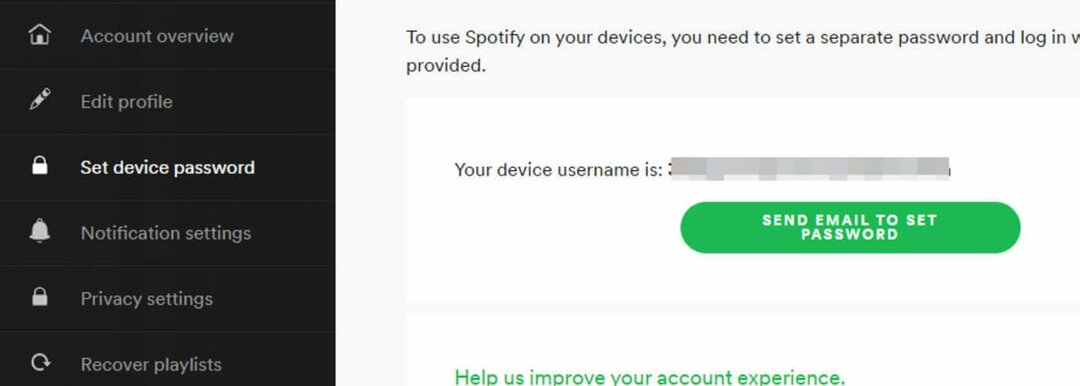
- 다른 장치에서 Facebook으로 Spotify에 로그인하십시오.
- 당신의 프로필> 계정> 기기 비밀번호 설정.
- 사용 비밀번호 설정을 위해 이메일 보내기 단추.
- 사용자 이름을 어딘가에 복사하십시오.
Facebook에 로그인하는 데 사용하는 주소로 이메일이 전송됩니다. 사용자 이름과 비밀번호를 사용하여 새 장치로 Spotify에 로그인하십시오.
2. Facebook에서 앱 지우기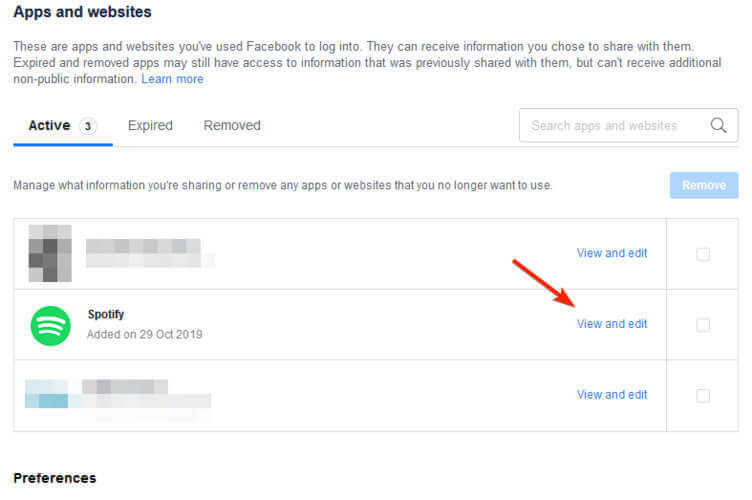
- 새 장치에서 Facebook에 로그인합니다.
- 계정 메뉴로 이동> 설정.
- 왼쪽 메뉴에서 앱 및 웹 사이트> 찾다 Spotify> 편집> 삭제.
그런 다음 Spotify를 열고 Facebook을 사용하여 다시 로그인하십시오.
이 두 가지 방법 중 하나는 때때로 권장되는 것처럼 앱을 제거하고 다시 설치할 필요없이 Facebook 계정으로 Spotify에 로그인하는 데 도움이됩니다.
다른 제안이 있으시면 아래 의견 섹션에서 공유하십시오.
자주 묻는 질문
Spotify 계정을 만든 경우 공식 Spotify 페이지로 이동하여 자격 증명을 사용하여 로그인 할 수 있습니다. 또는 Facebook 또는 Apple 계정을 사용할 수 있습니다.
Spotify를 열면 Facebook을 사용하여 로그인하는 옵션을 클릭하기 만하면됩니다. 다음 중 하나를 사용하여 완전히 안전한지 확인하십시오. 4 최고의 소셜 미디어 보호 소프트웨어.
예, 광고 중단 또는 필수 인터넷 연결과 같은 특정 제한이있는 무료 요금제가 있습니다. 또한 서비스를 사용하려면 플랫폼에서 계정을 만들어야합니다.


